[登録されているタグ]
[記事公開日]2022/03/21
[最終更新日]2022/05/06
【Win10】起動時のくるくるから先に進まない
今回は「【Win10】起動時のくるくるから先に進まない」について、考えられる原因や切り分ける方法を紹介していきたいと思います。
お役に立てれば嬉しいです。
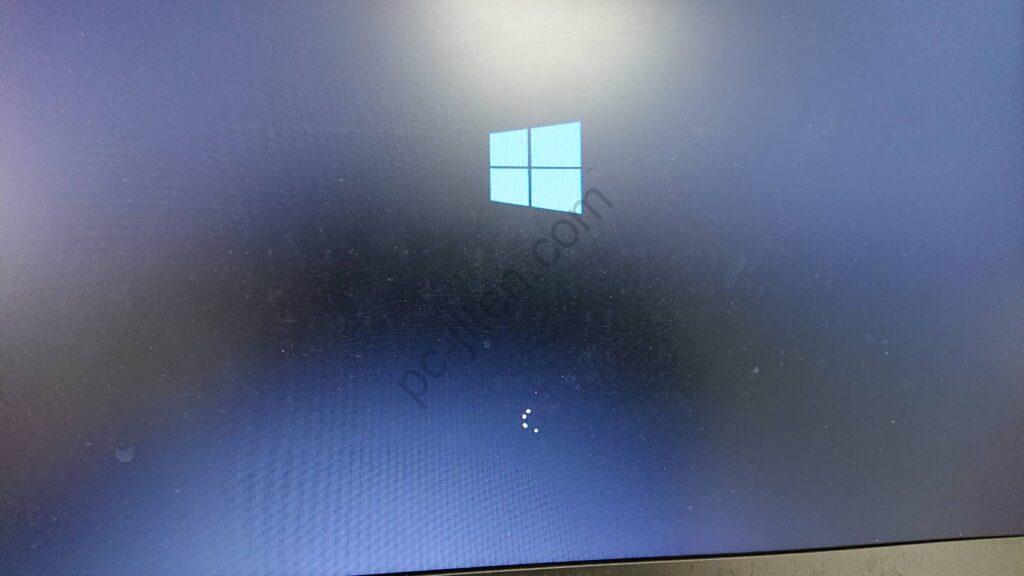
もくじ
【Win10】起動時のくるくるから先に進まない
実際に「【Win10】起動時のくるくるから先に進まない」を対応した経験を元にして記事を作成しております。
ただ、同じような故障・トラブル内容であっても原因は様々です。
たとえ「【Win10】起動時のくるくるから先に進まない」であっても、考えられる原因の候補は複数あったりします。
症状についてメモを取ろう!
症状についてメモを取ろう!
・いつから症状が出ているのか
・頻度はどのくらいなのか
・症状の変化はどうなのか
これらの情報が有ると役に立ちます。
(箇条書きでOK、相手に伝える時もスムーズです)
いつから?) >>1か月くらい前から、今日から
頻度は?) >>毎回症状が出る、たまに症状が出る
症状の変化は?)>>改善している、悪化している
これら情報が有ると対応する人は嬉しいと思います。
(私は嬉しかったです(^O^)/)
・頻度はどのくらいなのか
・症状の変化はどうなのか
これらの情報が有ると役に立ちます。
(箇条書きでOK、相手に伝える時もスムーズです)
いつから?) >>1か月くらい前から、今日から
頻度は?) >>毎回症状が出る、たまに症状が出る
症状の変化は?)>>改善している、悪化している
これら情報が有ると対応する人は嬉しいと思います。
(私は嬉しかったです(^O^)/)
考えられる原因や故障個所とは
【Win10】起動時のくるくるから先に進まない場合に考えられる原因・故障個所はパソコンの種類(デスクトップ・ノート・一体型)によっても変わります。
注意事項
考えられる原因・故障個所は、「その可能性はある」という程度で考えていただければと思います。
実際に対応を行い、改善して初めて原因や故障個所が「それ(対応内容)」だった事が分かります。
考えられる原因・故障個所
(【Win10】起動時のくるくるから先に進まない)
Windows10起動時にWindowsマークが表示され、その下にくるくると表示されて先に進まない場合(マウスカーソル表示なし)
通常はそのままWindows10が起動しますが、何らかのトラブルが生じるとクルクルから先に進まない場合があります。
・Windowsシステムの破損
・ドライバの不具合
・ハードディスク(SSD)の故障
・IRSTの不具合(搭載機種に限る)
通常はそのままWindows10が起動しますが、何らかのトラブルが生じるとクルクルから先に進まない場合があります。
・Windowsシステムの破損
・ドライバの不具合
・ハードディスク(SSD)の故障
・IRSTの不具合(搭載機種に限る)
【Win10】起動時のくるくるから先に進まない場合の切り分け方法
デスク・ノート・一体型共通
STEP:1
STEP:2
ハードディスクに異常がなければ、セーフモードでの起動を試みます。
ドライバのアップデート等やドライバ破損によっても症状が出る事がある為、セーフモードで起動できるかどうかを確認します。
セーフモードで起動できる場合は、デバイスマネージャーからデバイスの有効・無効を使って切り分けていきます。
ドライバのアップデート等やドライバ破損によっても症状が出る事がある為、セーフモードで起動できるかどうかを確認します。
セーフモードで起動できる場合は、デバイスマネージャーからデバイスの有効・無効を使って切り分けていきます。
STEP:3
セーフモードで起動できない場合は、Windowsシステムの修復・復元を試みます。
パソコンの電源を入れ、メーカーロゴ表示後に電源を落とす。
これを数回繰り返すと、システムの自動修復画面が表示されます。
ここからシステムの修復、復元を行うことができます。
システムの修復や復元を行う場合は、事前にバックアップを取ってから作業を行うことをお勧めします。
システムの修復や復元が途中で失敗した場合、悪化してしまう可能性もあります。
(操作内容によりデータが消えてしまう可能性もあります)
パソコンの電源を入れ、メーカーロゴ表示後に電源を落とす。
これを数回繰り返すと、システムの自動修復画面が表示されます。
ここからシステムの修復、復元を行うことができます。
システムの修復や復元を行う場合は、事前にバックアップを取ってから作業を行うことをお勧めします。
システムの修復や復元が途中で失敗した場合、悪化してしまう可能性もあります。
(操作内容によりデータが消えてしまう可能性もあります)
STEP:4
システムの修復や復元で解決しない場合は、リカバリもしくはWindowsの再インストールで解決できると思います。
リカバリについては、事前に作成したリカバリディスクやUSBを使ってリカバリを行います。
(回復ドライブの場合もあります)
パソコンが起動できない状態であっても、ハードディスク(SSD)の中にリカバリ用のパーティションがあり、それを起動することによりリカバリすることも可能です。
(パソコンの機種や状況によってできない場合あり)
基本的に、工場出荷時の状態となる為
データはすべて消えてしまいます。
リカバリについては、事前に作成したリカバリディスクやUSBを使ってリカバリを行います。
(回復ドライブの場合もあります)
パソコンが起動できない状態であっても、ハードディスク(SSD)の中にリカバリ用のパーティションがあり、それを起動することによりリカバリすることも可能です。
(パソコンの機種や状況によってできない場合あり)
基本的に、工場出荷時の状態となる為
データはすべて消えてしまいます。
STEP:5
リカバリディスクがない場合は、システム自動修復→詳細オプション→パソコンの初期化で初期化する事ができる場合もあります。
もしくはWindows10のインストールディスクやUSBを使ってインストールすることも可能です。
ただ、これらで再インストールした場合
もともとパソコン購入時にインストールされていたプログラムや機能が使えない場合もある為、自分自身で再インストールや設定が必要になるものもあります。
(ドライバのインストールも同様です)
もしくはWindows10のインストールディスクやUSBを使ってインストールすることも可能です。
ただ、これらで再インストールした場合
もともとパソコン購入時にインストールされていたプログラムや機能が使えない場合もある為、自分自身で再インストールや設定が必要になるものもあります。
(ドライバのインストールも同様です)
さいごに
さいごに
今回は、【Win10】起動時のくるくるから先に進まない トラブルについて紹介させていただきました。
対応方法を誤るとデータが消えたり症状を悪化させる可能性もあります。
対応方法を誤るとデータが消えたり症状を悪化させる可能性もあります。
Windows10トラブル解決/お役立ち情報記事一覧
- 【Win10】Wi-fiオン・オフの切り替え方法
- 【Win10】Windows10のセーフモード起動手順
- 【Win10】Windows10自動修復からのセーフモード起動手順
- 【Win10】Windowsが起動しない時に使える!Windows10システム修復ディスクの作り方
- 【Win10】Windowsシステムの復元方法(DVD/USB不要Ver)
- 【Win10】「PCが正常に起動しませんでしたと表示される」原因・解決法
- 【Win10】「PC診断中から先に進まない」原因・解決法
- 【Win10】「自動修復でPCを修復できませんでしたと表示される」原因・解決法
- 【Win10】「自動修復を準備していますから先に進まない」原因・解決法
- 【Win10】パソコンの空き領域が少ない!不要データやプログラムの削除方法
- 【Win10】ログイン後、パソコンの動きがとにかく遅い!考えられる原因とは?
- 【Win10】今現在、メモリ不足になっているかどうかを確認する
- 【Win10】文字が正しく入力できない場合の解決法
- 【Win10】空き容量が不足していないか確認する
- 【Win10】自動で機内モードになってしまい解除できない
- 【Win10】起動後、デスクトップ画面がチカチカして操作ができない場合の対処方法
- 【Win10】起動後、ログイン画面がでない
- 【Win10】起動時にくるくる、マウスカーソル表示して進まない
- 【Win10】起動時のくるくるから先に進まない
